如何轻松在Linux上通过mdadm配置软RAID?掌握这些技巧,你也能成为高手!
如何轻松在Linux上通过mdadm配置软RAID?掌握这些技巧,你也能成为高手!
亲爱的读者朋友们,今天我们将一起深入探讨在Linux上如何使用mdadm工具来配置软件RAID。无论你是刚刚接触Linux的新手,还是已经具备一定经验的用户,本文都将为你提供实用的技巧和详细的操作步骤。通过本文,你将能够理解RAID的基本概念、mdadm的使用方法,以及如何构建可靠的RAID阵列。让我们来一场技术之旅吧!
一、引言
1. 背景介绍
- 你可曾想过,为什么大多数企业会选择RAID来管理他们的数据存储?RAID(冗余独立磁盘阵列)是一种通过将多个硬盘组合成一个逻辑单元来提高性能和数据安全性的技术。随着数据体量的增加以及对安全性的重视,RAID技术在各行业中的应用日渐广泛。
2. 本文目的
- 本文旨在详细介绍如何使用mdadm工具配置软RAID,分步骤讲解具体的操作流程,确保在阅读后你能够独立完成这一过程。无论是提升存储性能,还是增强数据安全性,mdadm都能成为你得力的助手。
二、RAID的概念与类型
1. RAID的基本定义
- RAID技术通过并行工作来分散和备份数据,提高存储系统的性能和容错能力。想象一下,RAID就像是一张保险网,当一个硬盘出现故障时,它能迅速将数据从其它硬盘调取,确保你不会因为一次故障而丢失重要数据。
2. 常见RAID级别及特点
- 各种RAID级别都各具特色,适用于不同的应用场景。
1. RAID 0:条带化存储,不提供冗余,但大幅提升了读写速度,适合于对性能要求高的临时存储场景。
2. RAID 1:镜像存储,数据在多块硬盘间完全**,能够在单一硬盘故障时快速恢复,非常适合存储重要的客户数据。
3. RAID 5:需要至少三块硬盘,采用分布式奇偶校验,既保持了数据冗余,又提高了存储效率,常用于中小企业的存储服务器。
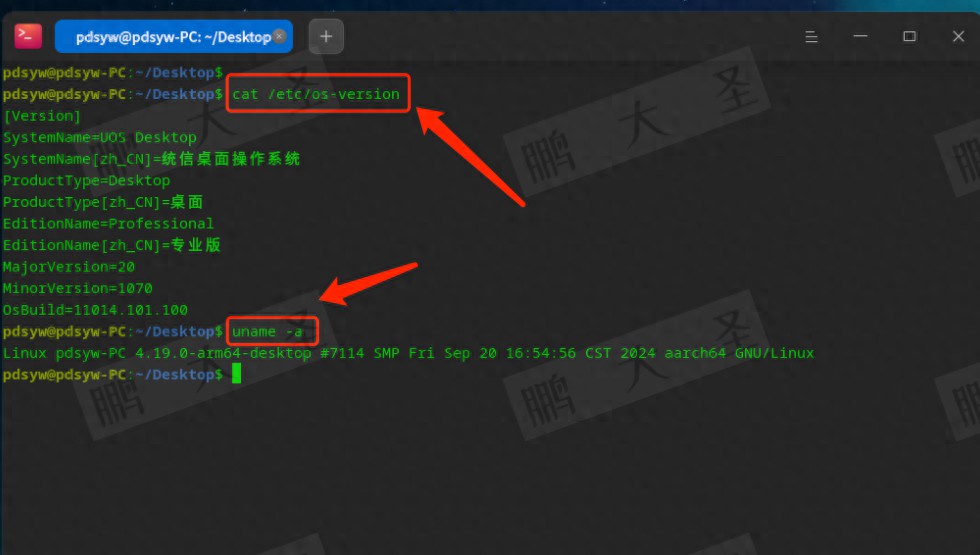
4. RAID 6:,允许两个硬盘同时失效,适合对安全性要求极高的场合,如银行或医疗行业。
5. RAID 10:结合了RAID 1和RAID 0的优势,既有冗余保护,又能保证数据读写速度,适合于需要高性能和高安全的数据环境。
三、mdadm工具概述
1. mdadm的定义
- mdadm是Linux系统中广泛使用的工具,用于创建和管理软件RAID阵列。它独立于硬件RAID控制器的工作,给用户提供了极大的灵活性和便利性。例如,你可以根据需求随时增加硬盘或修改RAID级别而无需重启系统。
2. mdadm的优势
- 相较于硬件RAID,mdadm 的最大优势在于它的可操作性和易用性。用户不需要考虑兼容性问题,还可以在系统运行期间对RAID进行监测和调整,这为Linux用户提供了极高的便利性。许多企业在选择存储方案时,都会因为mdadm的灵活性而将其作为首选。
四、在Linux上使用mdadm进行软RAID配置的步骤
1. 准备工作
1. 查看系统信息
- 在开始之前,使用命令 `cat /etc/os-version` 和 `uname -a` 来确认你的系统信息。这将帮助你验证当前操作系统的版本和内核信息,以确保兼容性。
- 如下所示的命令能显示出操作系统信息及内核版本:
```
pdsyw@pdsyw-PC:~/Desktop$ cat /etc/os-version
Ubuntu 20.04
pdsyw@pdsyw-PC:~/Desktop$ uname -a
Linux pdsyw-PC 5.4.0-42-generic 46-Ubuntu **P
```
2. 查看系统磁盘
- 使用 `l**lk` 命令将能看到系统中的所有磁盘及其分区情况,这有助于明确哪些磁盘将用于创建RAID阵列。执行如下命令:
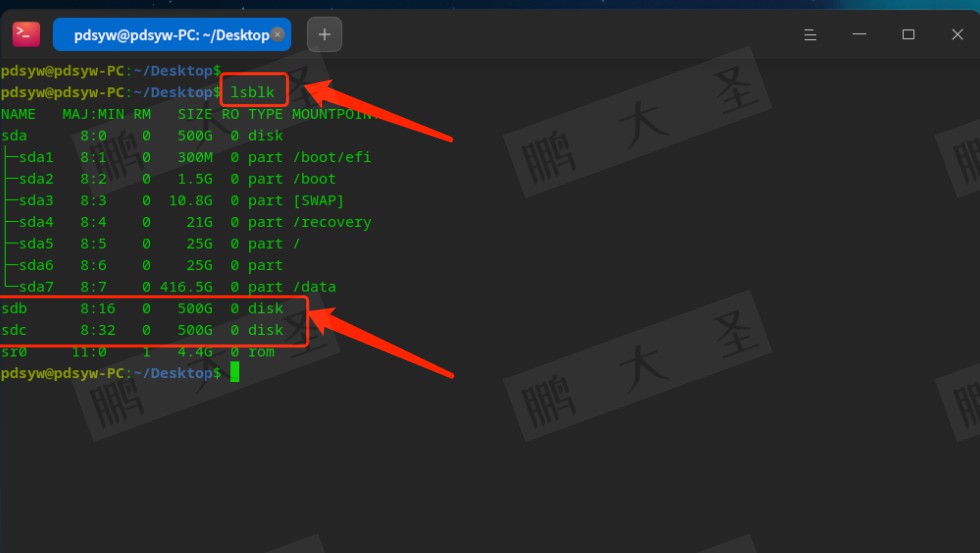
```
pdsyw@pdsyw-PC:~/Desktop$ l**lk
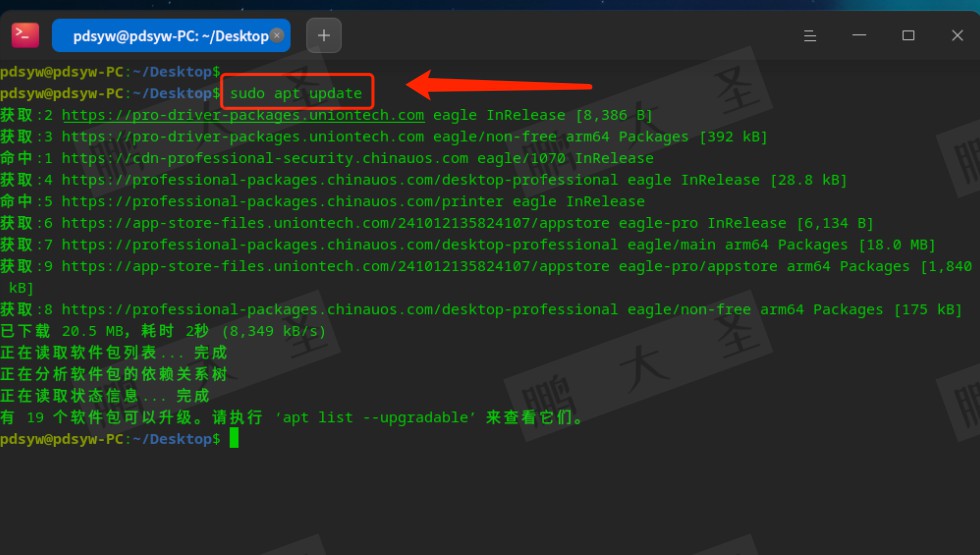
```
- 这将显示出如下类似的输出:
```
NAME MAJ:MIN RM SIZE RO TYPE MOUNTPOINT
sda 8:0 0 500G 0 disk
├─sda1 8:1 0 100G 0 part /
└─sda2 8:2 0 400G 0 part /data
sdb 8:16 0 500G 0 disk
sdc 8:32 0 500G 0 disk
```
3. 更新系统源
- 确保你的软件源是最新的,使用命令 `sudo apt update` 更新系统的包列表。这一步骤能避免后续安装过程中的错误。
```
pdsyw@pdsyw-PC:~/Desktop$ sudo apt update
```
2. 安装mdadm工具
- 输入命令 `sudo apt install mdadm` 安装mdadm工具。这个过程通常是非常简单的,系统会自动处理所有的依赖关系。例如:
```
pdsyw@pdsyw-PC:~/Desktop$ sudo apt install mdadm
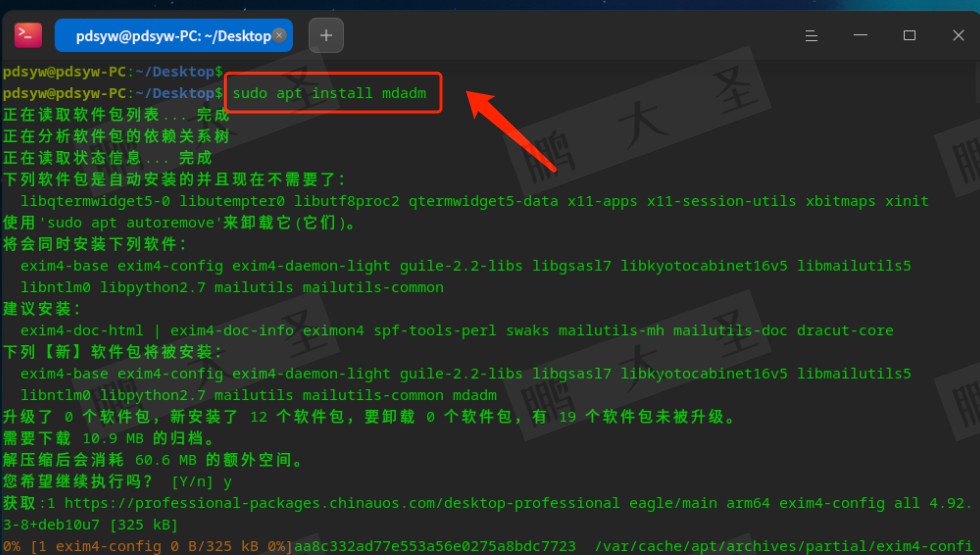
```
- 完成后,可以使用 `mdadm --version` 来确认安装成功。
3. 创建RAID阵列
1. 创建RAID阵列的命令示例
- 执行创建RAID阵列的命令,以下命令创建一个RAID 1阵列:
```
sudo mdadm --create --verbose /dev/md0 --level=1 --raid-devices=2 /dev/sdb /dev/sdc
```
- 此命令会创建一个名为 `/dev/md0` 的RAID设备,使用两个磁盘 `/dev/sdb` 和 `/dev/sdc`。执行完后,系统会反馈阵列创建过程中的各类信息,你若提示继续创建阵列,则输入`y`。
2. 创建过程中的注意事项
- 在创建RAID阵列时,要留意元数据版本,这直接影响到阵列的使用。使用默认元数据版本v1.x可能使某些引导程序如GRUB无法识别。如果计划将RAID用作引导设备,建议替代用 `--metadata=0.90`。
- 当你看到系统反馈如下信息,说明创建成功:
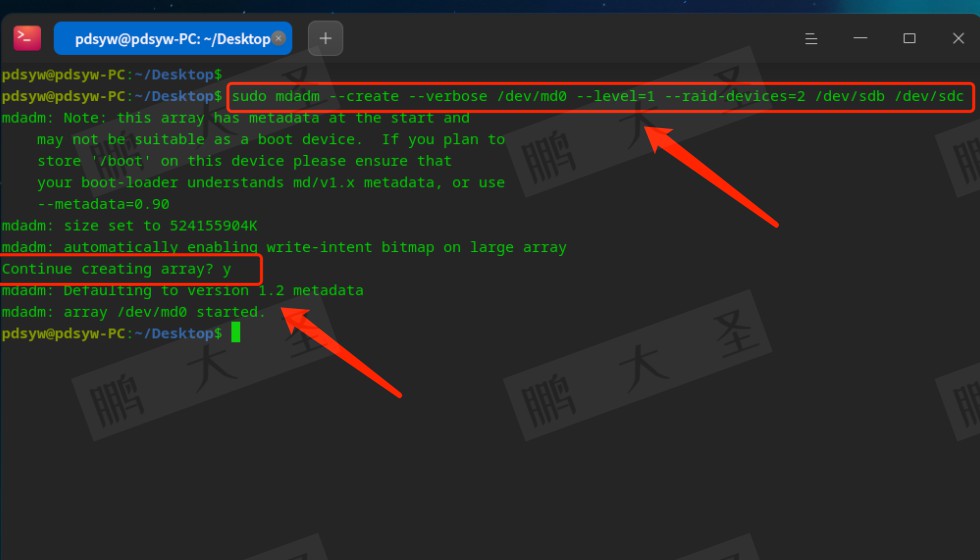
```
mdadm: Defaulting to version 1.2 metadata
mdadm: array /dev/md0 started.
```
五、RAID阵列的管理与维护
1. 监控RAID阵列状态
- 一旦RAID阵列建立完成,使用mdadm便于你监控RAID阵列的状态。命令 `cat /proc/mdstat` 可以实时查看阵列情况,判断其是否正常运行:
```
cat /proc/mdstat
```
- 若看到类似如下的输出,则证明你的RAID阵列正在正常工作:
```
Personalities : [raid1]
md0 : active raid1 sdc[1] sdb[0]
488386560 blocks super 1.2 [2/2] [UU]
```
2. 故障处理与数据恢复
- 经常检查和监控RAID阵列的状态是非常重要的。如果系统警告某一块硬盘出现故障,例如你会收到类似“mdadm: /dev/sdc has been removed from the array”的提示,务必要及时更换故障硬盘。
- 替换后可以使用以下命令将新的硬盘添加到RAID阵列:
```
sudo mdadm --manage /dev/md0 --add /dev/sdc
```
- mdadm将会自动开始重建RAID阵列,当然在这一过程中请不要进行大规模的数据写入,以免影响重建的速度和系统稳定性。
六、总结
RAID是一项强大的技术,可以显著提升系统性能和数据安全性。通过mdadm工具,Linux用户能够灵活、便捷地配置软RAID,并随时进行管理和维护。希望通过本文的介绍,能够帮助你获得更深入的Linux存储管理知识,欢迎大家在下方留言讨论,分享您的看法!
